Si tienes un iPhone deshabilitado y quieres desbloquearlo, has venido al lugar correcto. En este artículo, presentaré cinco métodos efectivos. para desbloquear un iPhone deshabilitado, incluidas las soluciones con o sin iTunes. Espero que sea útil.

Por lo general, el iPhone se desactiva porque has ingresado el código de acceso incorrecto muchas veces. Cuando usted olvida tu contraseña de iPhone, el iPhone te ofrece varias oportunidades para adivinar y probar contraseñas. Aún así, si sigues ingresando los datos incorrectos durante seis intentos seguidos, es posible que descubras el mensaje que dice "iPhone está deshabilitado para conectarse a iTunes", lo que significa que tu iPhone está completamente bloqueado. Lo mismo podría suceder cuando alguien más intenta descifrar su contraseña. Pero no te preocupes, ya que muchas soluciones pueden ayudarte a desbloquear un iPhone deshabilitado.
Así como el aviso en su iPhone deshabilitado dice, es una solución sencilla para desbloquear el iPhone deshabilitado con iTunes. Pero tenga en cuenta que todos sus datos se borrarán después de la restauración, a menos que haya realizado una copia de seguridad con iTunes antes. Si usa una Mac con macOS Catalina o posterior, puede abrir directamente el Finder en lugar de iTunes.
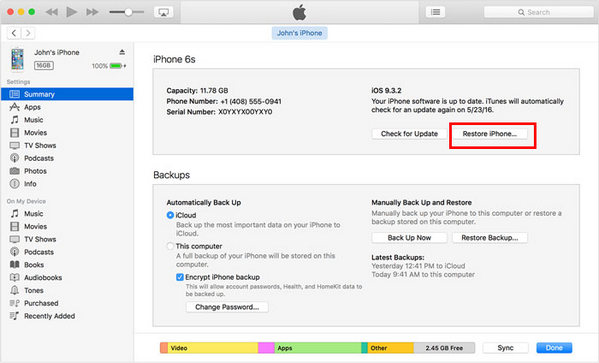
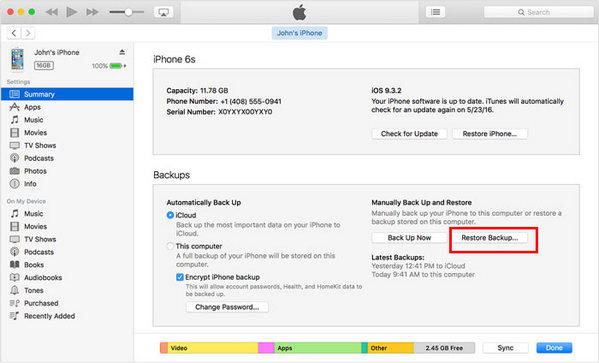
Aiseesoft iPhone Unlocker la aplicación segura y potente proporciona una solución extremadamente segura y rápida para desbloquear un iPhone deshabilitado. Puede ayudar a solucionar casi todos los problemas de bloqueo importantes relacionados con su dispositivo iOS sin causar ningún daño. Lo único a lo que debe prestar atención es que sus datos se borrarán después de desbloquear. Puedes obtener Respaldo y restauración de datos de iOS para copia de seguridad de datos si es necesario antes de desbloquear.

Descargas
100% Seguro. Sin anuncios.
100% Seguro. Sin anuncios.
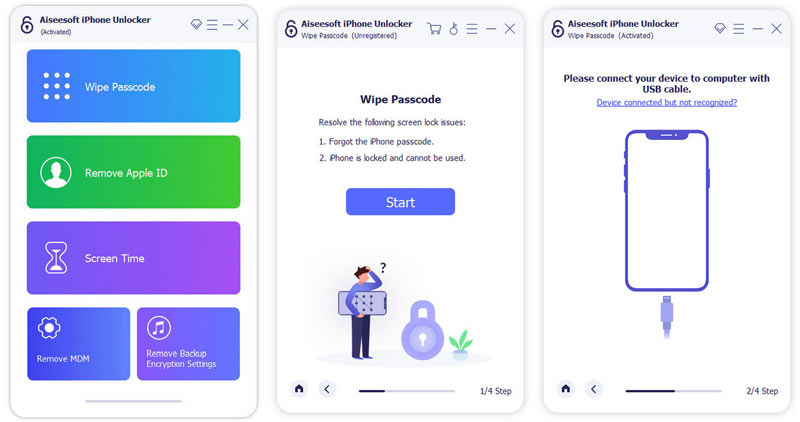
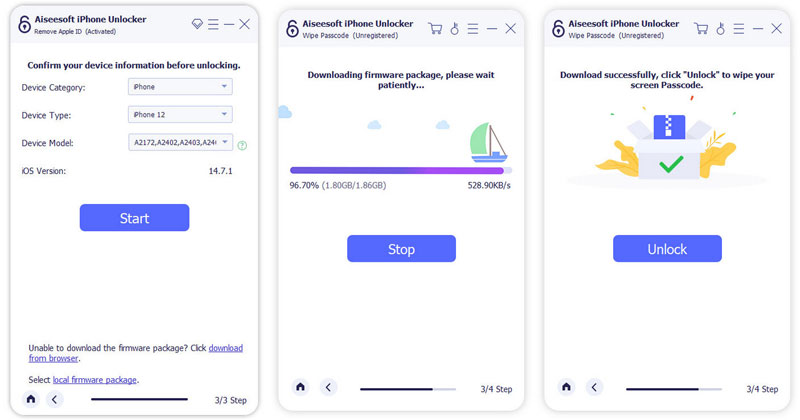
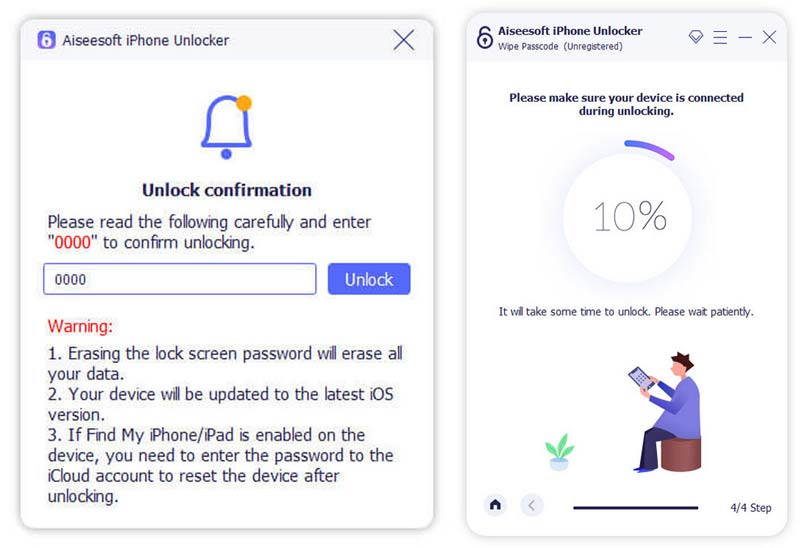
Como a la mayoría de las personas les resulta complicado desbloquear un iPhone deshabilitado a través de iTunes, prefieren buscar un método para desbloquear iPhone deshabilitado sin iTunes. Si ha habilitado la función Buscar mi iPhone en iCloud, puede usar esta función para reparar de forma remota un iPhone deshabilitado borrando el dispositivo.
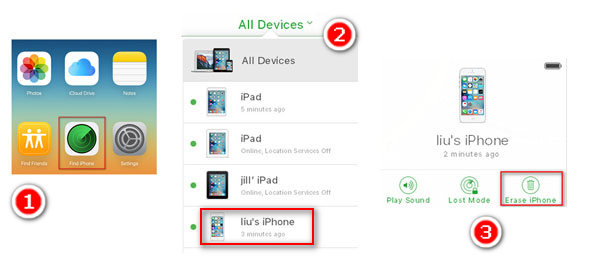
Si tiene otros dispositivos Apple, como una computadora Mac, iPad, Apple Watch, etc., también puede desbloquear el iPhone deshabilitado borrándolo en Buscar mi aplicación en esos dispositivos. Este método requiere que habilites la función Buscar mi en tu iPhone y lo conectes a Internet.
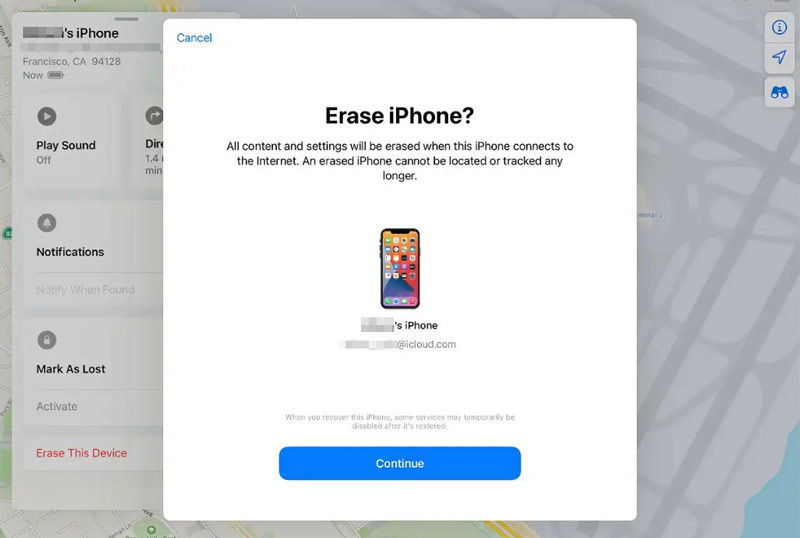
¿Cómo desbloquear un iPhone deshabilitado sin iTunes o iCloud? Además de las herramientas oficiales de Apple, en realidad hay algunos desbloqueadores de iPhone de terceros de buena reputación para ayudarlo. Por ejemplo, Reparación del sistema iOS es una de las herramientas más profesionales que lo ayudan a desbloquear iPhone deshabilitado o solucionar otros tipos de problemas de iOS como sobrecalentamiento de iPhone, iPhone atascado en modo de recuperación/modo DFU, etc. Es completamente compatible con iPhone que se ejecutan desde iOS 8 a iOS 17.
Puede descargar gratis este programa en su computadora y seguir los pasos a continuación para aprender cómo desbloquear iPhone deshabilitado con simples clics.
100% Seguro. Sin anuncios.
100% Seguro. Sin anuncios.
Abrir la recuperación del sistema iOS
Inicie la herramienta de recuperación del sistema iOS en su computadora, conecte el iPhone a la computadora mediante un cable USB. Verá la interfaz principal como se muestra a continuación.

Entrar en modo Recuperación/DFU
Elija la función "Recuperación del sistema iOS" y el programa detectará su iPhone deshabilitado automáticamente. Haga clic en el botón "Inicio", luego se le conducirá al modo de recuperación/modo DFU.

Descargar el firmware de iOS
Seleccione su modelo de iPhone y otra información, luego haga clic en "Reparar" para descargar el firmware de iOS.
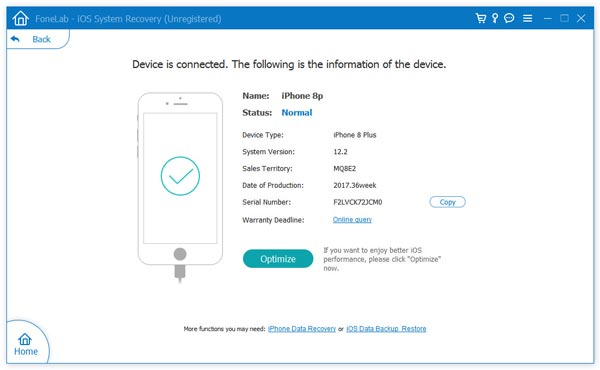
Desbloquear iPhone deshabilitado/bloqueado
Espere hasta que se complete la descarga del firmware, luego desbloqueará su iPhone deshabilitado.

¿Por qué mi iPhone está deshabilitado?
1. Un iPhone se desactivará después de seis intentos fallidos de contraseña diferentes.
2. El iPhone está deshabilitado debido a un error en la última versión de iOS. Espere la nueva versión para ver si este error continúa.
3. También puede ser la anomalía del sistema de hora de tu iPhone.
¿Cómo se desbloquea un iPhone deshabilitado sin una computadora?
Una forma de desbloquear un iPhone deshabilitado sin una computadora es usar el servicio Find My iPhone de Apple que le permite realizar acciones de forma remota en un dispositivo iOS. Los pasos detallados se pueden ver en la Parte 2 de este artículo. Otra forma está relacionada con Siri. Bueno, el asistente de voz: Siri puede ayudarlo a desbloquear su dispositivo deshabilitado.
¿Cómo desbloqueas un iPhone si olvidaste la contraseña?
¿Olvidaste la contraseña de tu iPhone? Aiseesoft iPhone Unlocker es el eliminador profesional de contraseñas de iPhone. Puede desbloquear iPhone/iPad y iPod dañados o bloqueados. Para obtener más métodos, puede visitar este artículo para probar formas más fáciles:
/resource/forget-iphone-passcode.html
Conclusión
Este artículo le mostró principalmente cinco métodos para desbloquear un iPhone deshabilitado con iTunes o sin él. Si aún tiene más preguntas sobre iPhones deshabilitados, deje sus comentarios a continuación.
Desbloquear iPhone / iPad
Desbloquear iPhone sin contraseña Desbloquear iCloud bloqueado iPhone Cómo desbloquear un iPhone con discapacidad Desbloquear Fábrica iPhone Desbloquear iPad sin contraseña Eliminar Apple ID del iPhone Eliminar ID de Apple del iPad Eliminar contraseña del iPad
Para reparar la pantalla del iPhone bloqueada, la función de borrado de contraseña puede ayudarlo mucho. Y también puede borrar fácilmente la ID de Apple o la contraseña de Screen Time.
100% Seguro. Sin anuncios.
100% Seguro. Sin anuncios.